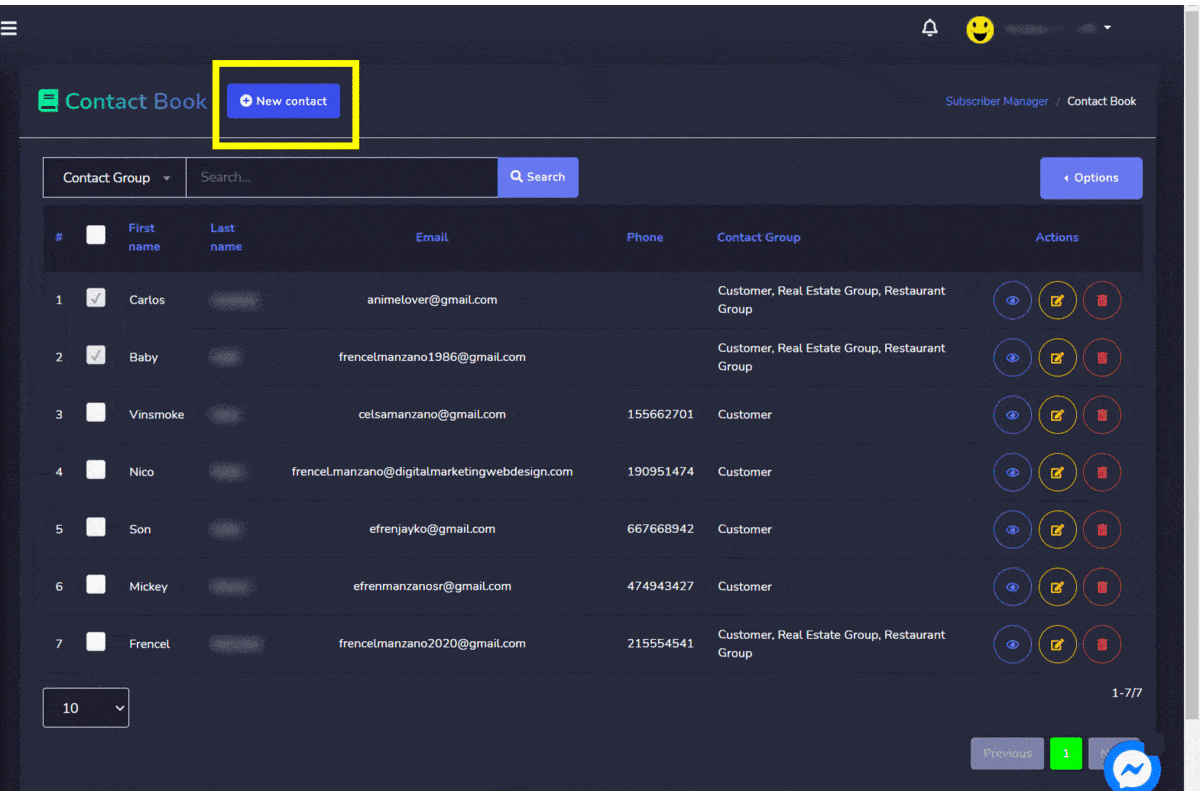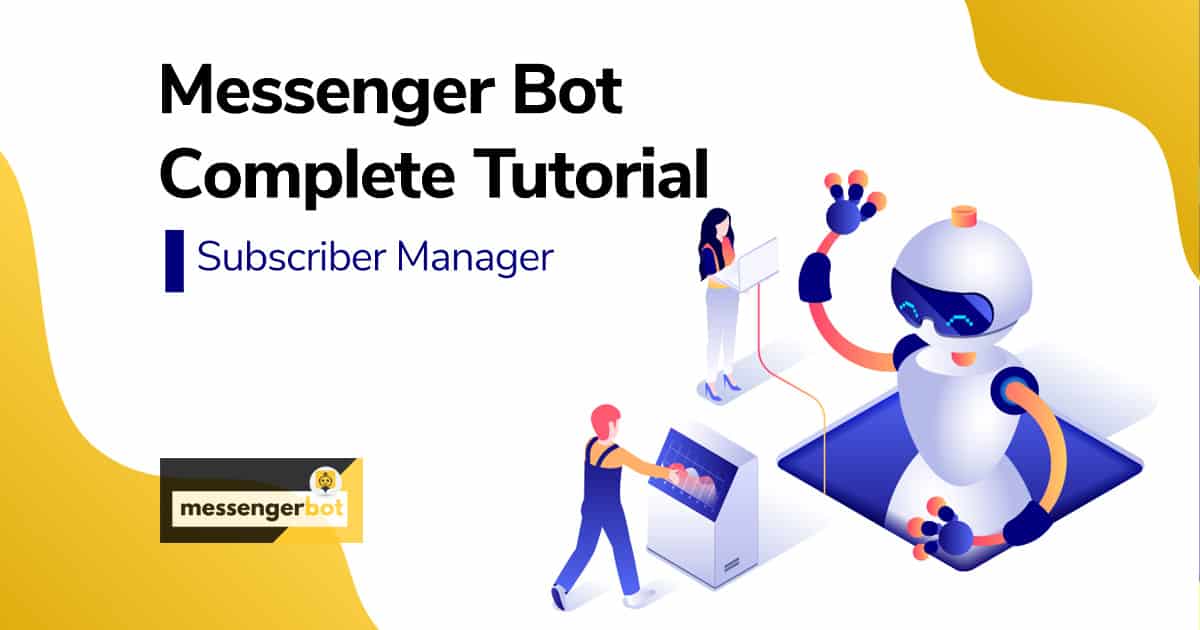联系人组
您可以创建一个联系人组以执行不同的批量操作,并按组管理短信/电子邮件。每个组将包含多个联系人。
要访问联系人组部分,请选择 联系人组 在 订阅管理器 位于左侧导航栏中。
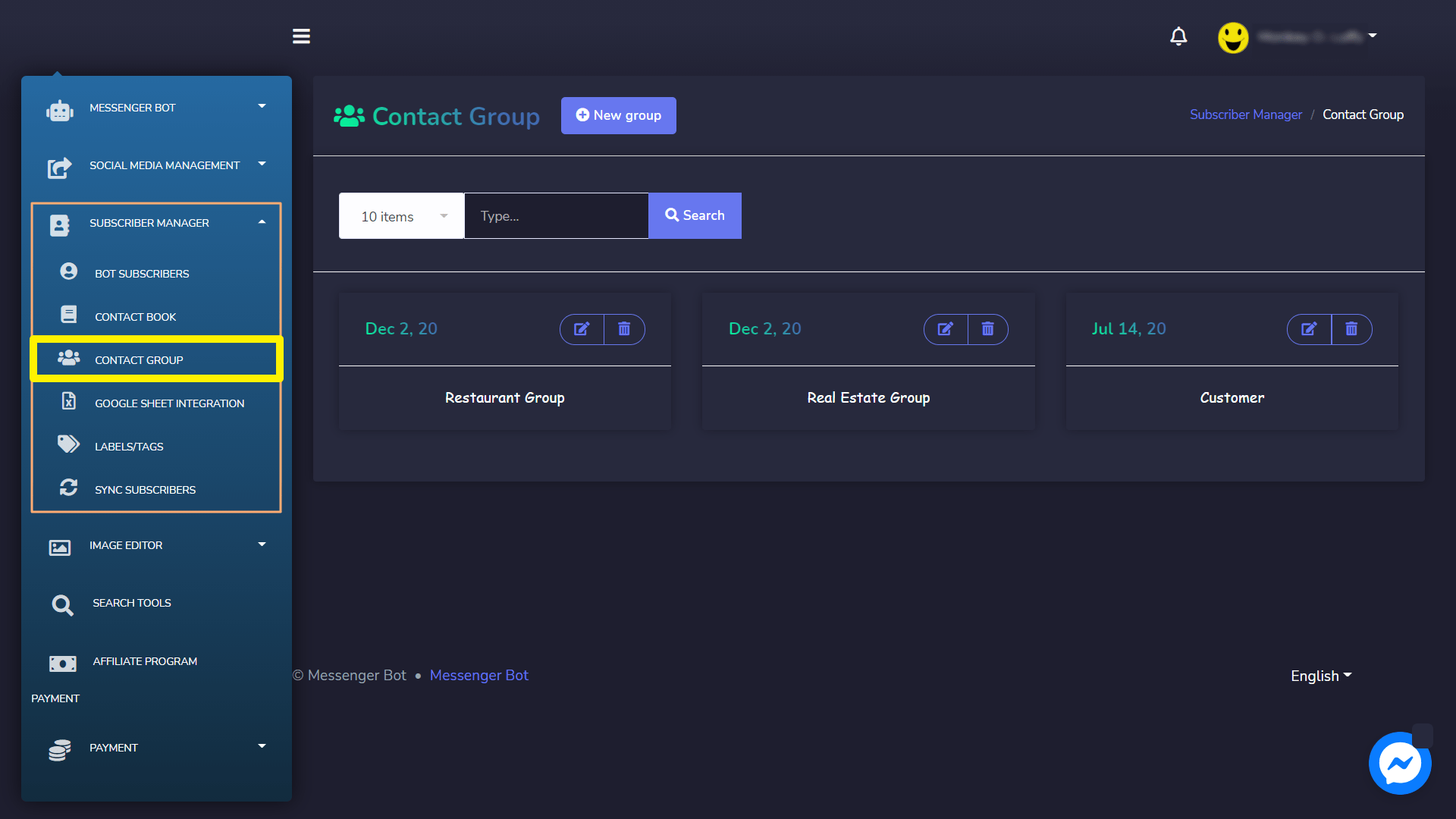
所有现有组将出现在您的屏幕上。它将提供有关您现有组的信息。
- 您可以调整一次查看的组数。
- 您可以通过选择特定联系人组的
 图标来编辑该组。
图标来编辑该组。 - 您可以通过选择 来删除该组。
 图标来编辑该组。
图标来编辑该组。
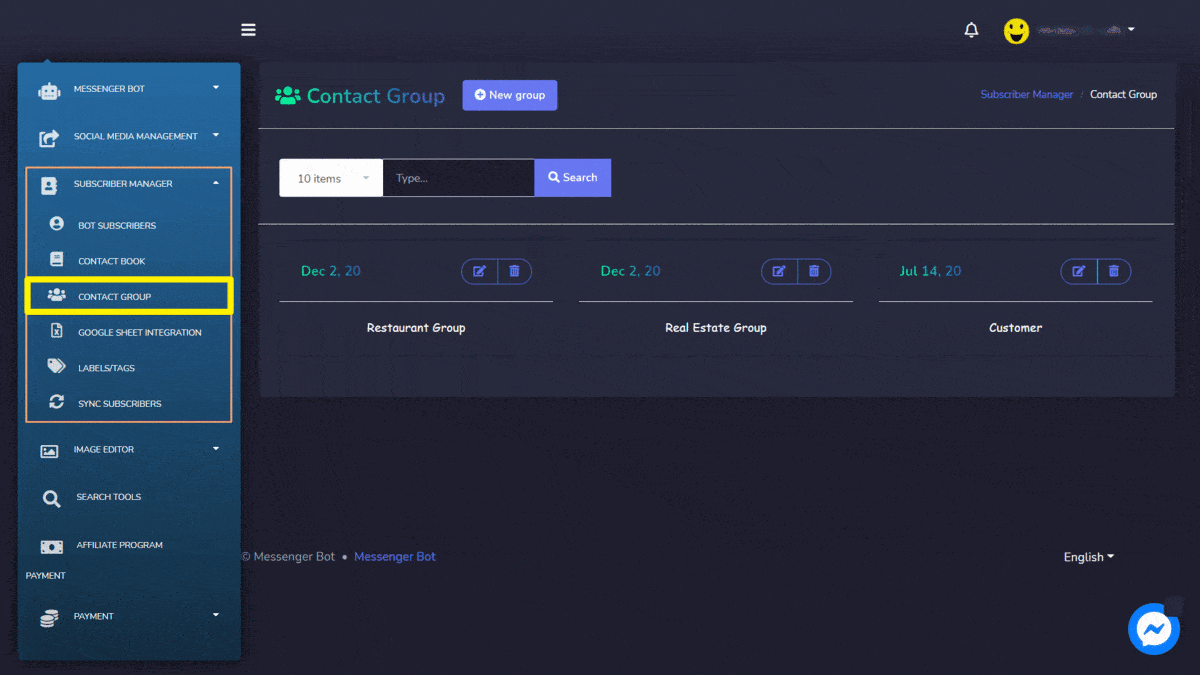
创建新组
您可以从 联系人组 屏幕创建一个新组。只需按照以下步骤操作:
- 选择 新组 从标签/标签屏幕顶部。
- 一个添加标签的模态窗口将出现在屏幕上。您需要提供 添加联系人组 屏幕:
- 组名: 新组的名称
- 选择 保存, 您的新组将成功创建。
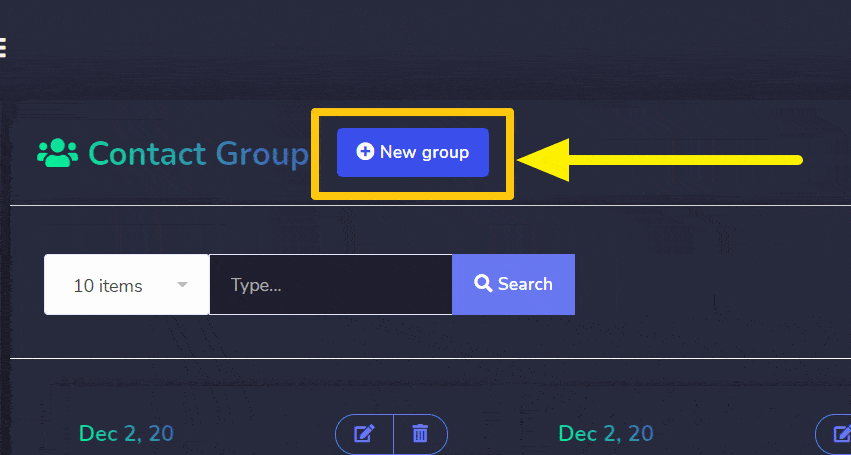
联系人簿
您可以创建一个联系人列表以执行不同的批量操作,并按组管理短信/电子邮件。每个联系人都是组的一部分。
要访问联系人组部分,请选择 联系人簿 在 订阅管理器 位于左侧导航栏中。
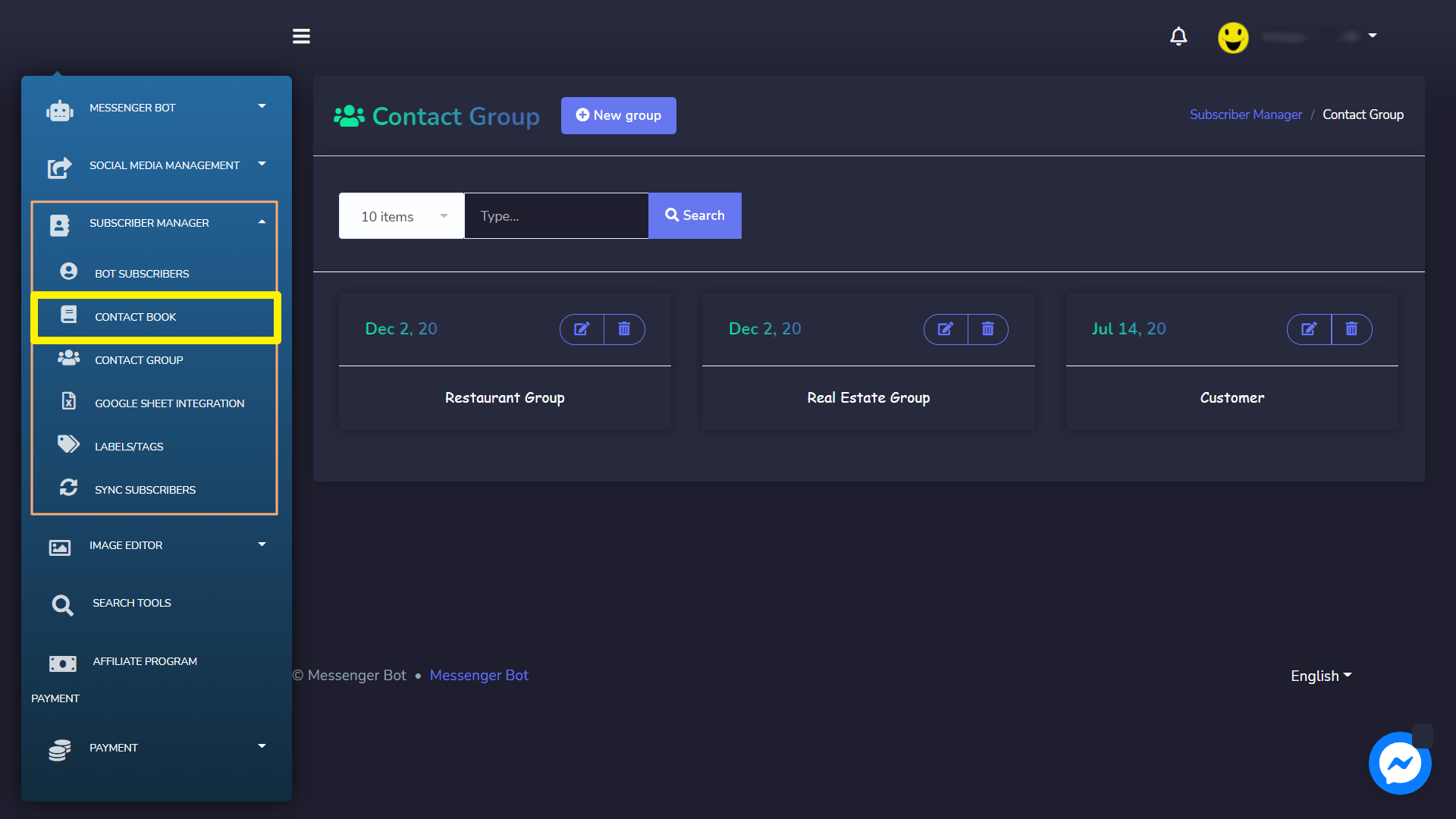
所有现有联系人将出现在您的屏幕上。它将提供有关您现有联系人的信息。
- 您可以调整一次查看的联系人数量。
- 您可以使用搜索栏搜索特定联系人和联系人组。
- 您可以通过选择
 特定联系人的图标来查看联系人。
特定联系人的图标来查看联系人。 - 您可以通过选择
 特定联系人的图标来查看联系人。
特定联系人的图标来查看联系人。 - 您可以通过选择
 特定联系人的图标来查看联系人。
特定联系人的图标来查看联系人。
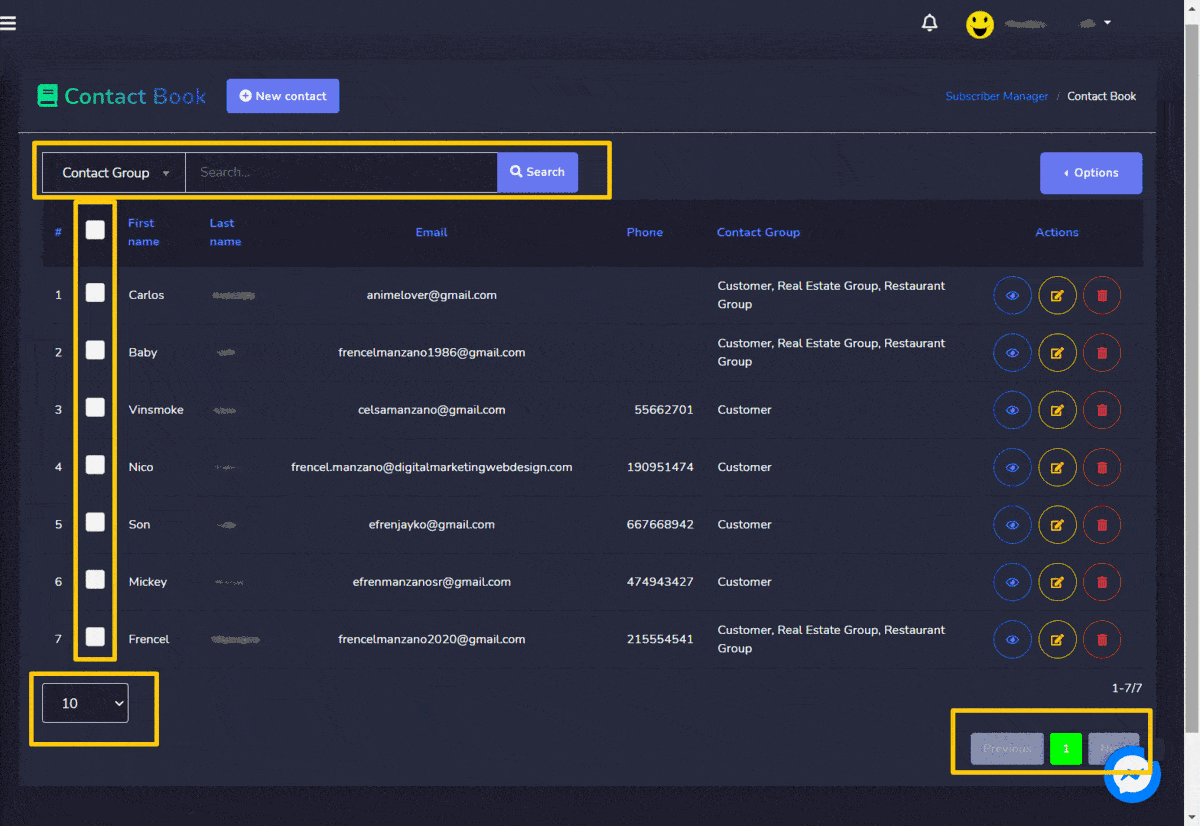
点击 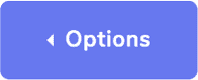 按钮将出现以下三个选项的列表:
按钮将出现以下三个选项的列表:
- 导入- 您可以导入 .CSV 文件,将一组联系人导入应用程序数据库。提供 联系人组 的名称并将文件导入其中。
- 导出- 您还可以通过选择要导出的名称来导出 .CSV 文件。标记您计划导出的联系人的复选框。
- 分配顺序- 您可以通过选择要分配的联系人来为联系人分配顺序,然后点击分配顺序。现在选择您的顺序活动,如下所示,然后在完成时选择分配顺序按钮。
- 删除- 您还可以通过选择要删除的名称来删除联系人。标记您要删除的联系人的复选框。
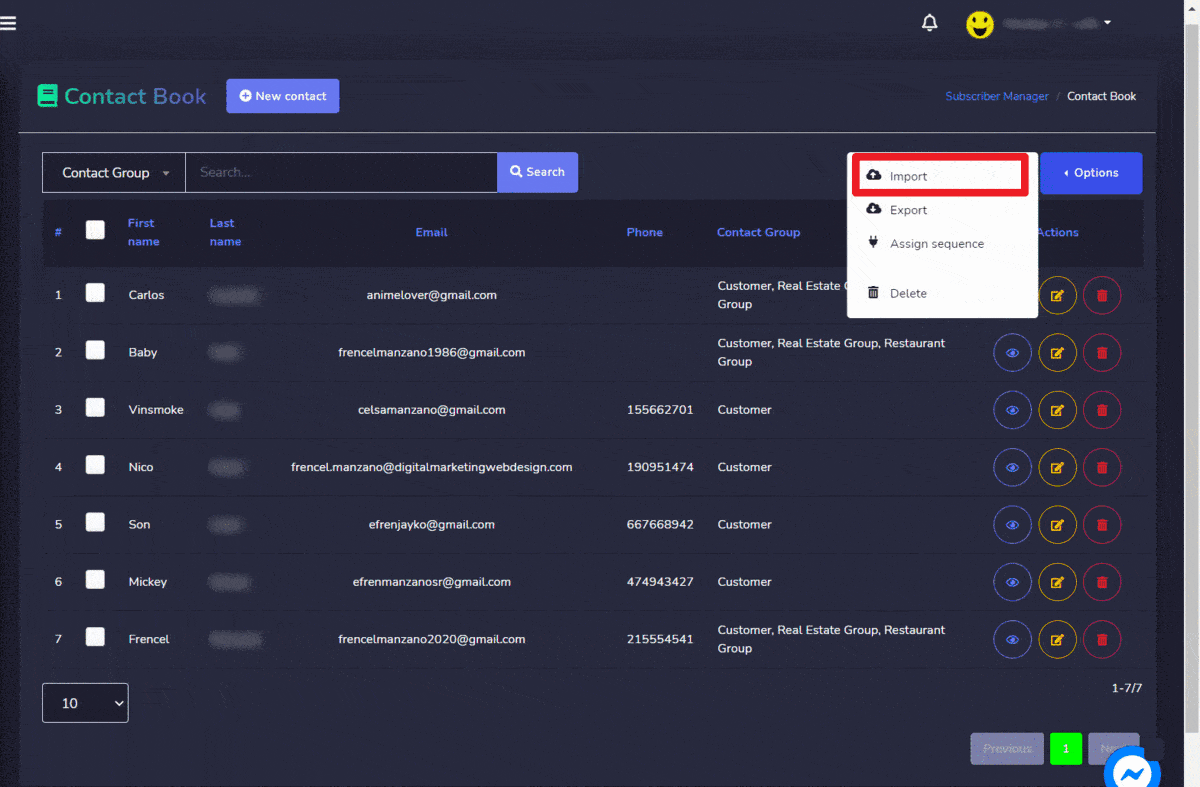
创建新联系人
您可以从 联系人簿 屏幕创建一个新组。只需按照以下步骤操作:
- 选择 新联系人 从标签/标签屏幕顶部。
- 一个添加标签的模态窗口将出现在屏幕上。您需要提供 添加联系人组 屏幕:
- 名字
- 姓氏
- 电话号码
- 联系人组: 将添加联系人到其中
- 选择 保存, 您的新联系人将成功创建。